Android Ayarları Menüsüne Nasıl Erişilir
Çeşitli / / November 28, 2021
Yeni bir Android akıllı telefon satın aldığınızda, buna alışmak belirli bir zaman alır. Android işletim sistemi yıllar içinde çok değişti. Büyük bir sürüm sıçraması yapıyorsanız, örneğin, Android Marshmallow'dan Android Pasta'ya veya Android 10 kullanıyorsanız, başlangıçta biraz kafanız karışabilir. Gezinme seçenekleri, simgeler, uygulama çekmecesi, widget'lar, ayarlar, özellikler vb. fark edeceğiniz birçok değişiklikten bazılarıdır. Bu durumda, bunalmış hissediyorsanız ve biraz yardım arıyorsanız tamamen sorun değil çünkü biz tam olarak bunun için buradayız.
Şimdi, yeni telefonunuzu tanımanın en iyi yolu, ayarlarını gözden geçirmektir. Uygulamak istediğiniz tüm özelleştirmeleri Ayarlar'dan yapabilirsiniz. Bunun dışında Ayarlar, rahatsız edici bildirim sesleri, rahatsız edici zil sesi, Wi-Fi veya ağ bağlantısı sorunları, hesapla ilgili sorunlar vb. gibi çeşitli sorunları çözmek için bir ağ geçididir. Bu nedenle, Ayarlar menüsünün bir Android cihazın merkezi kontrol sistemi olduğunu söylemek güvenlidir. Bu nedenle, daha fazla vakit kaybetmeden Android Ayarları menüsüne erişmenin veya açmanın çeşitli yollarına bir göz atalım.
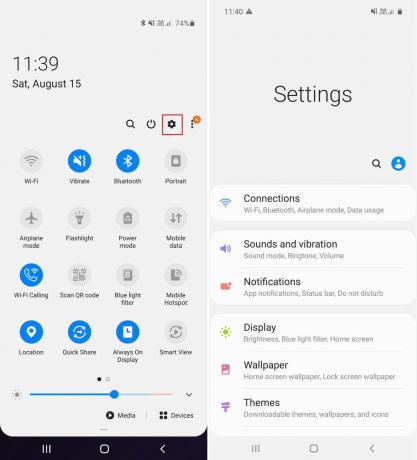
İçindekiler
- Android Ayarlar Menüsüne Nasıl Gidilir?
- 1. Uygulama Çekmecesinden
- 2. Ana Ekran Kısayolundan
- 3. Bildirim Panelinden
- 4. Google Asistan'ı Kullanma
- 5. Üçüncü taraf bir Uygulama kullanma
- 6. Google Ayarları
- 7. Geliştirici Seçenekleri
- 8. Bildirim ayarları
- 9. Varsayılan Uygulama Ayarları
- 10. Ağ/İnternet Ayarları
- 11. Dil ve Giriş Ayarları
Android Ayarlar Menüsüne Nasıl Gidilir?
1. Uygulama Çekmecesinden
Tüm Android uygulamalarına, adı verilen tek bir yerden erişilebilir. Uygulama çekmecesi. Diğer tüm uygulamalar gibi, Ayarlar da burada bulunabilir. Uygulama çekmecesi üzerinden Ayarlar menüsüne erişmek için aşağıdaki adımları izlemeniz yeterlidir.
1. üzerine hafifçe vurun Uygulama Çekmecesi simgesi Uygulamalar listesini açmak için

2. Şimdi, simgesini görene kadar listeyi aşağı kaydırın. Ayarlar.

3. Tıkla Ayarlar simgesi ve ayarlar menüsü ekranınızda açılacaktır.
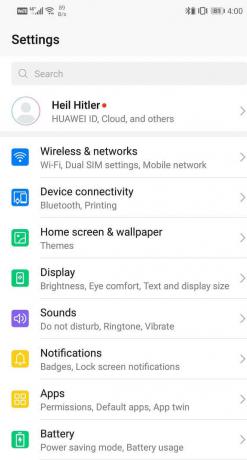
4. Ayarlar simgesini bulamıyorsanız, şunları da yapabilirsiniz: arama çubuğuna Ayarlar yazın.
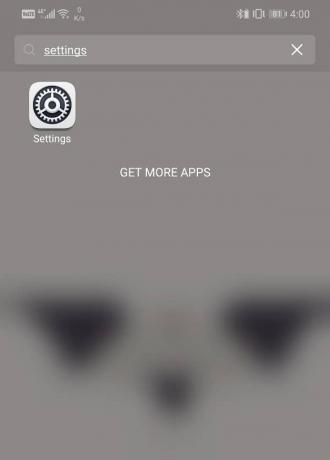
2. Ana Ekran Kısayolundan
Uygulama çekmecesini her zaman açmak yerine, Ana ekranınıza Ayarlar için bir kısayol simgesi ekleyebilirsiniz. Bu sayede Android Ayarları menüsüne tek tıkla ulaşabilirsiniz.
1. Aç Uygulama çekmecesi simgesine tıklayarak ve ardından bulmak için aşağı kaydırarak Ayarlar simge.


2. Simgeye bir süre dokunun ve basılı tutun, parmağınızla birlikte hareket etmeye başladığını ve arka planda ana ekran olacağını fark edeceksiniz.
3. Simgeyi Ana ekranda herhangi bir konuma sürükleyip orada bırakmanız yeterlidir. Bu irade ana ekranınızda Ayarlar için bir kısayol oluşturun.
4. Bir dahaki sefere, basitçe Ayarlar kısayoluna dokunun Ayarlar menüsünü açmak için ekranda
3. Bildirim Panelinden
Bildirim panelini aşağı sürüklemek, Hızlı Ayarlar menüsü. Bluetooth, Wi-Fi, hücresel veri, el feneri vb. için kısayollar ve geçiş anahtarları. burada bulunan simgelerden bazılarıdır. Bunun dışında burada bulunan küçük dişli çark simgesine tıklayarak Ayarlar menüsünü buradan açma seçeneği de bulunmaktadır.
1. Ekranınızın kilidi açıldığında, bildirim panelinden aşağı sürüklemeniz yeterlidir.
2. Cihaza ve kullanıcı arayüzüne (kullanıcı arayüzü) bağlı olarak bu, sıkıştırılmış veya genişletilmiş Hızlı Ayarlar menüsünü açar.
3. Sıkıştırılmış menüde bir Dişli çark simgesi görürseniz, üzerine tıklamanız yeterlidir; Ayarlar menüsü.
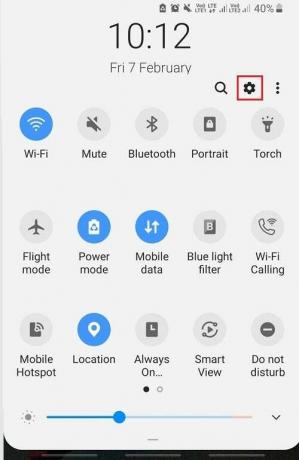
4. Değilse, tam genişletilmiş menüyü açmak için bir kez daha aşağı kaydırın. Artık, Hızlı Ayarlar menüsünün altında kesinlikle dişli çark simgesini bulacaksınız.
5. gitmek için üzerine dokunun Ayarlar
4. Google Asistan'ı Kullanma
Android Ayarları menüsünü açmanın bir başka ilginç yolu da aşağıdakilerden yardım almaktır. Google Asistan. Tüm modern Android cihazlarda, kullanıcıların yararına akıllı bir yapay zeka destekli kişisel asistan bulunur. Google Asistan “ diyerek tetiklenebilir.Tamam Google” veya “Ok Google”. Ana ekrandaki Google arama çubuğundaki mikrofon simgesine de dokunabilirsiniz. Google Asistan dinlemeye başladığında, "Ayarları aç” ve sizin için Ayarlar menüsünü açacaktır.
5. Üçüncü taraf bir Uygulama kullanma
Android cihazınıza önceden yüklenmiş olan varsayılan Ayarlar menüsünü kullanmak istemiyorsanız, bir üçüncü taraf uygulamasını tercih edebilirsiniz. Ara Play Store'daki Ayarlar uygulaması ve birçok seçenek bulacaksınız. Bu uygulamaları kullanmanın yararı, basit arayüzleri ve özelleştirme kolaylığıdır. Bir uygulamayı kullanırken ayarları açmanıza izin veren bir kenar çubuğu gibi birçok ek özelliklere sahiptirler. Ayrıca farklı uygulamalar için farklı profiller kaydedebilir ve böylece ses, parlaklık, yön, Bluetooth, ekran zaman aşımı vb. için farklı ayarları kaydedebilirsiniz.
Bunların dışında Google Ayarları, gizlilik ayarları, klavye ayarları, Wi-Fi ve internet ayarları gibi başka özel ayarlar da vardır. gezinmekte zorlanabilirsiniz. Bu nedenle, bir sonraki bölümde, gelecekte ihtiyaç duyacağınız bazı yararlı ayarları bulmanıza yardımcı olacağız.
Ayrıca Okuyun:Android'de OTA Bildirimleri Nasıl Devre Dışı Bırakılır
6. Google Ayarları
Google'ın sunduğu hizmetlerle ilgili tercihlerinizi değiştirmek için Google ayarlarını açmanız gerekmektedir. Google Asistan veya Google haritaları gibi uygulamalarda değişiklik yapmak, bunu Google Ayarları üzerinden yapmanızı gerektirir.
1. Aç Ayarlar menü sonra aşağı kaydırın ve göreceksiniz Google seçenek.


2. Üzerine dokunun ve gerekli olanı bulacaksınız Google ayarları Burada.
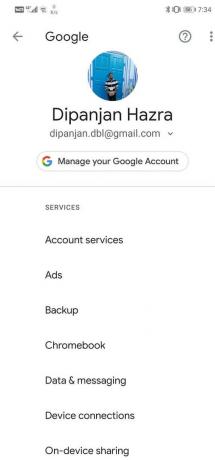
7. Geliştirici Seçenekleri
Geliştirici seçenekleri, cihazın performansını ve görünümünü büyük ölçüde etkileyebilecek bir dizi gelişmiş ayara atıfta bulunur. Bu ayarlar ortalama akıllı telefon kullanıcıları için değildir. Yalnızca telefonunuzu köklendirme gibi çeşitli gelişmiş işlemleri denemek istiyorsanız Geliştirici seçeneklerine ihtiyacınız olacak mı? Verilen adımları izleyin Geliştirici seçeneklerini etkinleştirmek için burada.
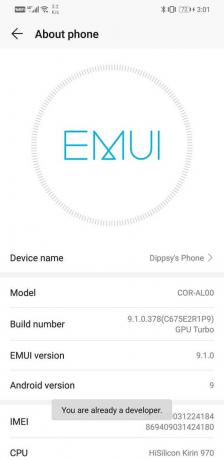
Ekranınızda “Artık bir geliştiricisiniz” mesajı görüntülendiğinde, Ayarlar'dan Geliştirici seçeneklerine erişebileceksiniz. Şimdi, geliştirici seçeneklerine erişmek için aşağıda verilen adımları izleyin.
1. şuraya git Ayarlar telefonunuzun ardından sistem sekme.


2. Şimdi tıklayın geliştirici seçenekler.

3. burada bulacaksın çeşitli gelişmiş ayarlar ki deneyebilirsin.
8. Bildirim ayarları
Bildirimler bazen kullanışlıdır ve bazen sadece can sıkıcıdır. Hangi uygulamaların bildirim göndereceğini ve hangi uygulamaların göndermeyeceğini kendiniz seçmek istersiniz. Başlangıçta endişelenecek bir şey gibi görünebilir, ancak telefonunuzdaki uygulamaların sayısı arttıkça ve arttıkça, aldığınız bildirimlerin hacmi sizi şaşırtacaktır. İşte o zaman bildirim ayarlarını kullanarak bazı tercihler yapmanız gerekiyor.
1. Açık Ayarlar telefonunda.
2. Şimdi üzerine dokunun bildirimler seçenek.
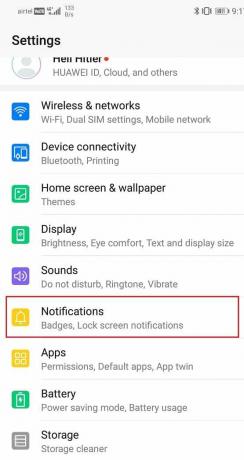
3. Burada, yapabileceğiniz uygulamaların bir listesini bulacaksınız. bildirimlere izin vermeyi veya vermemeyi seçin.
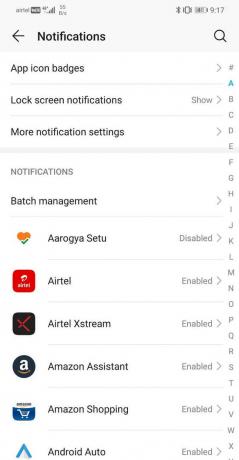
4. Sadece diğer özel ayarlar değil, belirli türde bildirimlere izin ver sadece bir uygulama için de ayarlanabilir.

9. Varsayılan Uygulama Ayarları
Bir dosyaya dokunduğunuzda, dosyayı açmak için birden fazla uygulama seçeneğinin olduğunu fark etmiş olabilirsiniz. Bu, bu tür bir dosyayı açmak için hiçbir varsayılan uygulamanın ayarlanmadığı anlamına gelir. Şimdi, bu uygulama seçenekleri ekranda açıldığında, benzer dosyaları açmak için her zaman bu uygulamayı kullanma seçeneği vardır. Bu seçeneği belirlerseniz, aynı tür dosyaları açmak için söz konusu uygulamayı varsayılan uygulama olarak ayarlarsınız. Bu, bazı dosyaları açmak için bir uygulama seçme sürecinin tamamını atladığı için gelecekte zaman kazandırır. Ancak, bazen bu varsayılan yanlışlıkla seçilir veya üretici tarafından önceden ayarlanır. Varsayılan bir uygulama olarak zaten ayarlanmış olarak istediğimiz başka bir uygulama aracılığıyla bir dosyayı açmamızı engeller. Mevcut varsayılan uygulamayı değiştirmek için varsayılan uygulama ayarlarına erişmeniz gerekir.
1. Aç Ayarlar telefonunuzda seçin ve ardından uygulamalar seçenek.


2. itibaren uygulamalar listesi, uygulamayı arayın bu, şu anda bir tür dosyayı açmak için varsayılan uygulama olarak ayarlanmıştır.
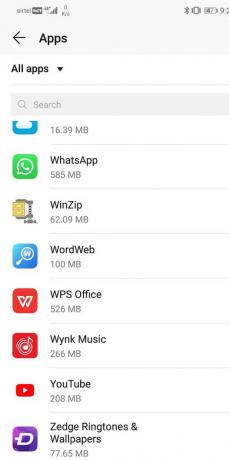
3. Şimdi, üzerine dokunun ve ardından üzerine tıklayın. Varsayılan Olarak Aç veya Varsayılan Olarak Ayarla seçenek.
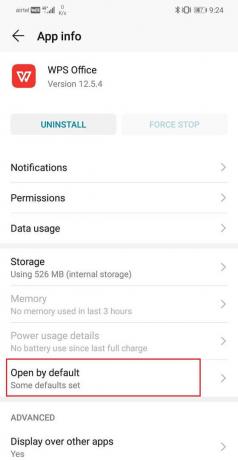
4. Şimdi, tıklayın Varsayılanları Temizle buton.
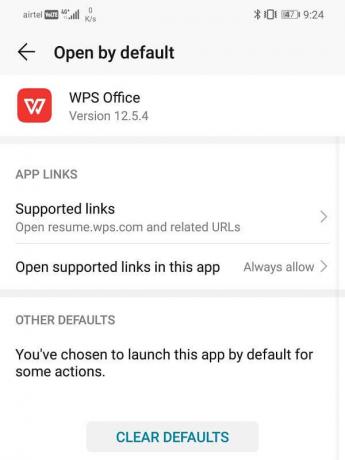
10. Ağ/İnternet Ayarları
Ağınızı veya internet servis sağlayıcınızı içeren ayarlarda herhangi bir değişiklik yapmanız gerekirse, bunu Kablosuz ve ağ ayarları aracılığıyla yapmanız gerekir.
1. Açık Ayarlar telefonunda.
2. Şimdi üzerine dokunun Kablosuz ve Ağlar seçenek.

3. sorun ise Wi-Fi ile ilgili, ardından üzerine tıklayın. Taşıyıcıyla ilgiliyse, üzerine tıklayın. Mobil ağ.


4. Burada, bulacaksınız SIM kartınız ve operatörünüzle ilgili çeşitli ayarlar.
11. Dil ve Giriş Ayarları
Dil ve Giriş Ayarları, telefonunuzun tercih edilen dilini güncellemenizi sağlar. Cihazınızın desteklediği dillere bağlı olarak yüzlerce dil seçeneği arasından seçim yapabilirsiniz. Yazmak için varsayılan klavyeyi de seçebilirsiniz.
1. git Ayarlar telefonunuzda ardından simgesine dokunun. sistem sekme.


2. Burada, bulacaksınız Dil ve giriş seçenek. üzerine dokunun.

3. Şimdi yapabilirsin varsayılan giriş yöntemi olarak farklı bir klavye seçin Eğer yapmak istersen.
4. Şimdi üzerine dokunun Dil ve Bölge seçenek.
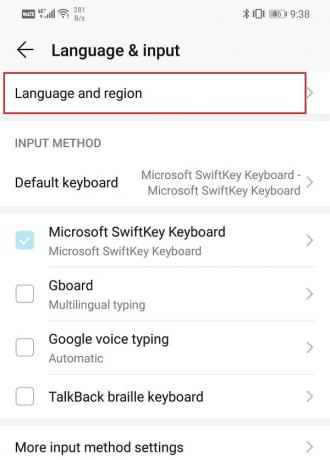
5. Ek bir dil eklemek isterseniz, sadece üzerine dokunun. Dil seçeneği ekle.
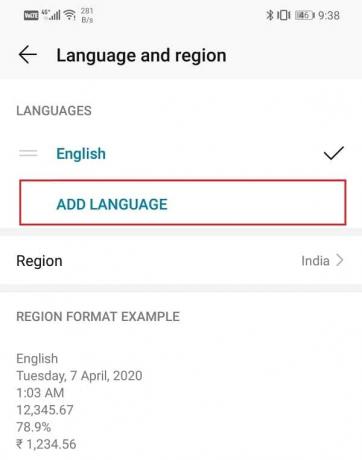
Tavsiye edilen:
- Herhangi Bir Android Cihazını Sert Sıfırlama
- Android'de Güvenli Mod Nasıl Kapatılır
Bunlar, bir Android telefondaki ayarlar menüsüne kolayca erişmenin yollarından bazılarıydı. Ancak, bu makalede ele alınanlardan daha fazlasını keşfedeceksiniz. Bir Android kullanıcısı olarak, burada ve orada çeşitli ayarlarda ince ayar yapmanız ve bunun cihazın performansını nasıl etkilediğini görmeniz önerilir. Öyleyse devam edin ve deneylerinize hemen başlayın.



